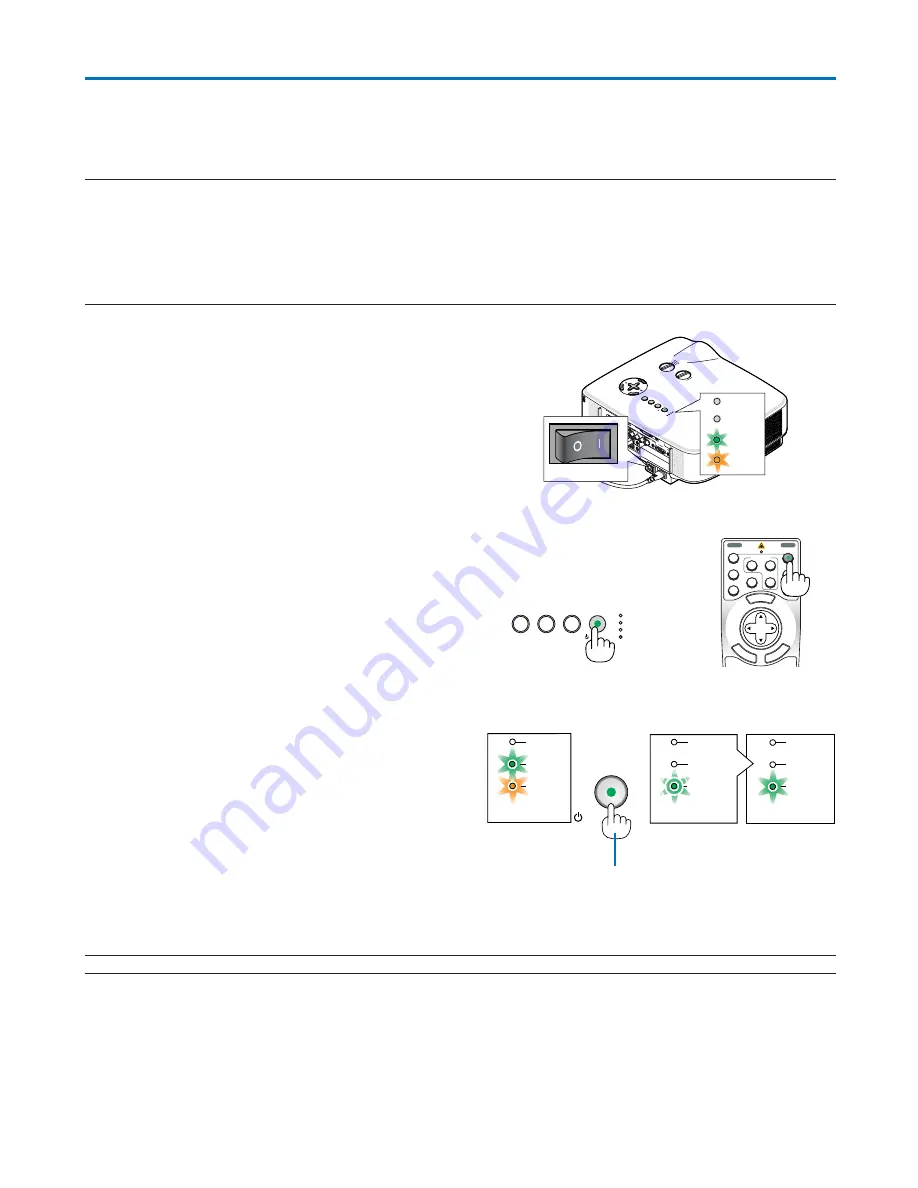
24
OFF
VIDEO
S-VIDEO
VIEWER
LAN
COMPUTER
COMPONENT
ON
SELECT
POWER
POWER
MENU
EN
TER
EX
IT
3
1
2
3. Proyección de una imagen (Funcionamiento Básico)
En esta sección se describe la forma de encender el proyector y proyectar una imagen en la pantalla.
���
Para encender el proyector
NOTA:
• El proyector tiene dos interruptores de alimentación: el interruptor de alimentación principal y el botón POWER (ON/STAND BY)
(POWER ON y OFF en el mando a distancia).
• Cuando enchufe o desenchufe el cable de alimentación suministrado, asegúrese de que el interruptor de alimentación principal
esté en la posición de desactivado (
䡬
) . Si no lo hace, puede dañar el proyector.
• El proyector está equipado con una función que tiene por objeto evitar el uso de este por parte de personas no autorizadas. Para
utilizar esta función, registre una palabra clave. (
→
página
45
)
1. Retire la tapa del objetivo.
•
No intente retirar la tapa del objetivo tirando del cordón.
Esto podría causar daños.
2. Para conectar la alimentación principal del proyector,
pulse el interruptor de alimentación principal de modo
que quede en la posición de activado ( I ).
•
El proyector entrará en el modo de espera. Cuando se
encuentre en el modo de espera, el indicador POWER
se iluminará de naranja y el indicador STATUS se ilumi-
nará de verde.
3. Después de asegurarse de que el proyector se encuen-
tra en el modo de espera, pulse el botón POWER (ON/
STAND BY) o POWER (ON) durante por lo menos 2
segundos cuando el indicador STATUS se apague y el
indicador POWER comience a parpadear.
Cuando el indicador POWER se ilumine de verde cons-
tante, el proyector está listo para ser utilizado.
•
Después de encender el proyector, asegúrese de encen-
der el ordenador y la fuente de vídeo y de retirar la tapa
del objetivo.
NOTA: Si no hay ninguna señal disponible, se visualizará una pantalla azul o negra o un logotipo.
POWER
POWER
POWER
STATUS
LAMP
STATUS
LAMP
STATUS
LAMP
ON/STAND BY
Modo de espera
Luz intermitente
Encendido
Luz verde /
naranja fija
Luz intermitente
verde
Luz verde fija
(
→
página
117
)
Pulse este botón durante
mínimo 2 segundos.
POWER
ON/STAND BY
PC CARD
LAMP
STATUS
SOURCE
AUTO ADJUST
3D REFORM
PC CA
RD
LAM
P
STAT
US
POW
ER
ON
/STAN
D BY
SOUR
CE
AUTO
ADJU
ST
3D
REFOR
M
SELE
CT
PC CA
RD
LAMP
STATUS
POWER
ON
/STAN
D BY
SOUR
CE
AUTO
ADJU
ST
3D
REFOR
M
LENS
SHIF
T
LEFT
RIG
HT
DOWN
UP
PC CARD
LAMP
STATUS
POWER
Summary of Contents for NP1000
Page 1: ...LCD Projector NP2000 NP1000 User s Manual ...
Page 145: ...LCD Projektor NP2000 NP1000 Bedienungshandbuch ...
Page 289: ...Projecteur LCD NP2000 NP1000 Mode d emploi ...
Page 433: ...Proiettore LCD NP2000 NP1000 Manuale dell utente ...
Page 577: ...Proyector LCD NP2000 NP1000 Manual del usuario ...
Page 721: ...LCD projektor NP2000 NP1000 Bruksanvisning ...
Page 939: ......
Page 942: ......
Page 943: ......
Page 981: ...35 MEMO ...
Page 982: ...36 MEMO ...
Page 988: ...LCD 液晶 NP2000 NP1000 用户手册 ...
Page 1002: ...6 1 产品说明 锁定提手 1 小心地将投影机的底部朝上放置 2 按下卡口拉起提手 3 按下左右锁将提手设置在适当位置 若要将提手位置还原 将左右锁往上推然后将提手往下推 ...
Page 1042: ...46 4 便利的功能 4 按四次 SELECT 键打亮 安全 5 按 ENTER 键显示安全画面 6 按一次 SELECT 键打亮密码输入框并按 ENTER 键 显示软键盘 ...
Page 1100: ...104 6 使用屏幕菜单 信号源页 1 输入端口 信号类型 视频类型 信号源名 项目号码 信号源页 2 水平频率 垂直频率 同步类型 同步极性 扫描类型 ...
Page 1112: ...116 8 使用可选的镜头 使用防盗螺丝防止镜头被盗 拧紧正面底部随机附带的防盗螺丝 镜头装置的防盗螺丝孔 ...
Page 1127: ...Printed in China 7N8P6621 NEC Viewtechnology Ltd 2006 ...
Page 1164: ...35 备忘录 ...
Page 1165: ...36 备忘录 ...
















































